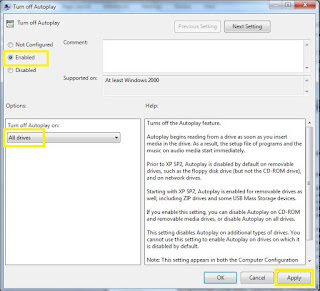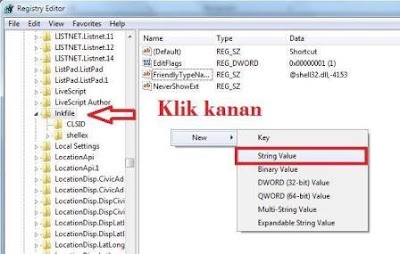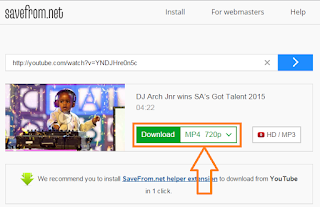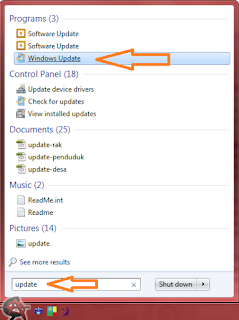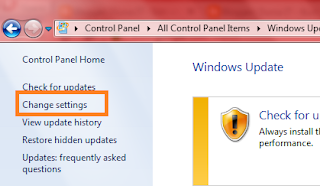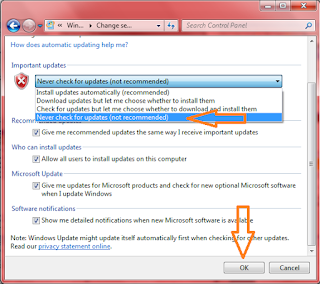Assalamualaikum Wr. Wb.
Bagaimana Menghindari Virus Bawaan Flashdisk Pada Windows 7?
Hai Sobat setia yang
selalu hadir di Dunia IT, dalam kesempatan kali ini saya kembali membagikan
tips untuk menghindari virus bawaan flashdisk pada windows 7.
Sekumpulan virus mampu
terjangkit ke dalam flashdisk bisa jadi akibat karena asal – asalan saat
mencolok flashdisk anda ke sembarang komputer yang telah menyediakan ribuan
virus di dalamnya. Atau kerena ada faktor lain yang menyebabkan flashdisk anda terinfeksi
virus. Dengan adanya virus di dalamnya maka siap – siap saja dia terjangkit ke komputer
maupun laptop anda. Biasanya virus secara otomatis menjangkit ke komputer karena
adanya fitur autoplay yang ada pada windows 7.
Lihat juga
Karena virus yang bersifat
autorun , akan langsung menorobos fitur ini dan berjalan tanpa dikonfirmasi.
Serta dengan mudahnya dia melewati proses scanning antivirus yang terpasang
pada komputer anda. Dan semuanya ini membuat komputer serta laptop anda lambat,
maka pastinya merepotkan pekerjaan anda.
Disini saya kembali
memberikan solusi dan tips untuk mencegah hal tersebut, yaitu dengan mengubah
fitur autoplay atau autorun jadi nonaktif.
Mari ikuti langkah –
langkah berikut ini :
Cara menghindari virus bawaan flashdisk pada windows 7
- Pertamanya dengan menekan tombol Windows + R.
- Ketik "gpedit.msc" (Tanpa tanda petik) , klik OK.
Maka akan muncul kotak
dialog seperti dibawah.
- Pilih Administrative Templates > Windows Components > Autoplay Policies.
- Selanjutnya klik di Turn off Auto play.
- Dalam kotak dialog turn off Autoplay yang muncul, pilih pada pilihan Enabled > all drivers.
- Klik Apply apabila telah selesai.
- OK untuk menyelesaikan.
Tips yang saya bagikan ini
hanyalah salah satu dari sekian banyaknya cara untuk menghindari virus bawaan
flashdisk pada windows 7. Namun apabila anda punya pengalaman yang lebih
bagaimana menangani virus yang menginfeksi sebuah komputer. Silahkan isilah
kotak komentar dibawah. Dan jangan lupa share apabila bermanfaat.
Pahamkan Sobat? Kalau kurang paham, tanyakan di komentar maupun di Fanspage saya.
Semoga Bermanfaat (^_^)